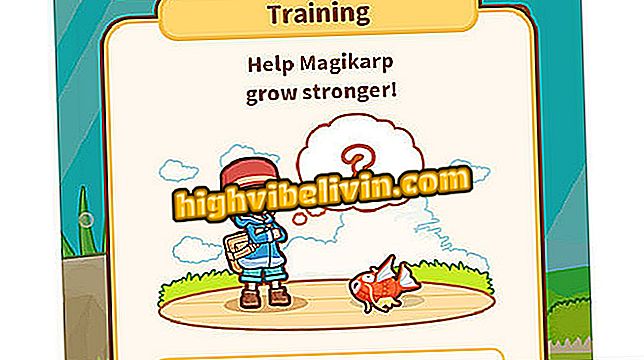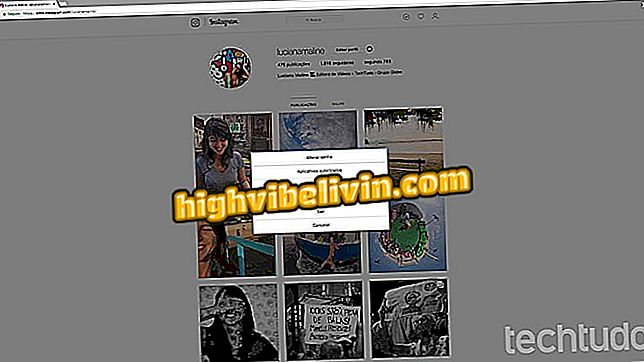Hur skyddar du bilder av nyfiken på iPhone
IPhone-användare hittar inte iOS ett alternativ som låter dem dölja eller blockera känsliga bilder. På så sätt måste du använda ett externt verktyg som DFNDR Vault för att skydda lösenordsskyddade bilder och förhindra att de ses av förfrågare. Förfarandet är idealiskt för personer som delar med familjemedlemmar, som använder en företags mobiltelefon eller som föredrar att lämna enheten utan ett låsnings lösenord.
Programmet sparar bilderna med lösenord och tillåter att radera de ursprungliga filerna i mobilens bibliotek, vilket förhindrar att användarens intimitet exponeras. Förutom lösenordslås erbjuder verktyget upplåsning med biometri, men för detta är det nödvändigt att ha en iPhone som har denna teknik.
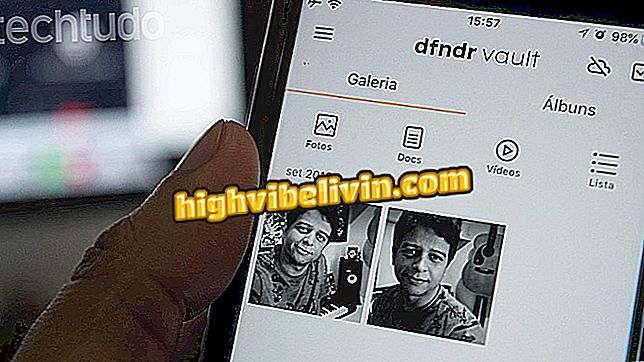
Tutorial visar hur man låser iPhone-foton med DFNDR Vault-programmet
För att testa DFNDR Vault använder vi en uppgraderad iPhone 7 med operativsystemet iOS 11, minsta version för att ladda ner appen. För att kunna använda programmet krävs en snabb e-postvalidering för att få tillgång till alla tillgängliga verktyg för fri användning. Kolla in följande handledning om hur du skyddar dina nyfikna bilder på iPhone.
Vill du köpa mobiltelefon, TV och andra rabatterade produkter? Känn jämförelsen
Steg 1. Öppna DFNDR Vault och tryck på "Start" -knappen. Ange sedan vilken typ av lås du vill använda. För nyare iPhones kan alternativet "Fingeravtryck" användas för att låsa upp med fingeravtryckssensorn. Om du föredrar ett numeriskt lösenord trycker du på "Lösenord".
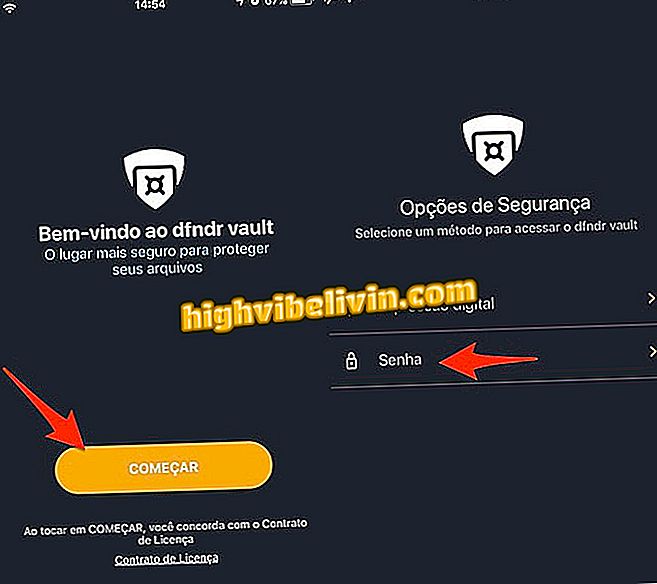
Åtgärd för att konfigurera en fillåsningsformulär i DFNDR VAULT-appen för iPhone
Steg 2. Ange ett numeriskt lösenord två gånger så att det känns igen av programmet. På nästa sida anger du ett e-postmeddelande för att verifiera din användning av verktyget. Efter att ha fått ett mail från DFNDR Vault, gå till din inkorg och klicka på länken i meddelandekroppen för att validera din åtkomst och återvända till appen.
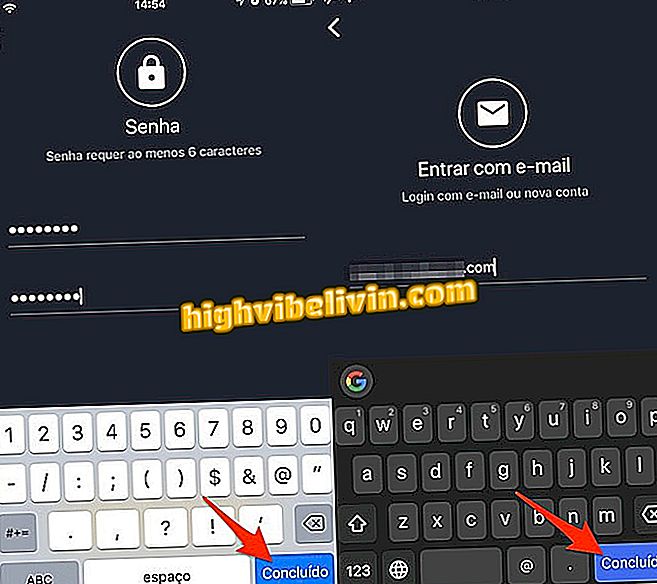
Åtgärd för att ange ett lösenord och en användar-e-post i DFNDR VAULT-appen för iPhone
Steg 3. Välj alternativet "Använd grundläggande plan", som visas i bilden nedan. Vid denna tidpunkt visas skärmens ursprungliga skärm. Tryck på "+" -ikonen för att visa appalternativ.
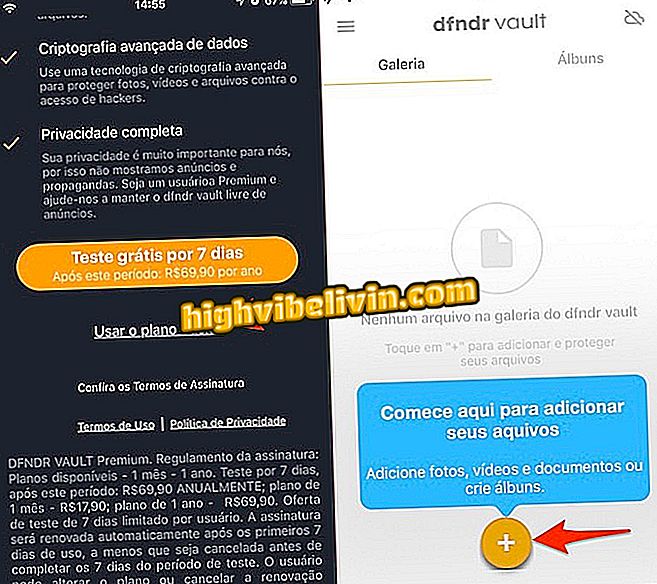
Åtgärd för att öppna DFNDR VAULT appalternativ för iPhone
Steg 4. Välj alternativet "Skapa album" och ange ett mappnamn. För att fortsätta, tryck på "Skapa" alternativet.
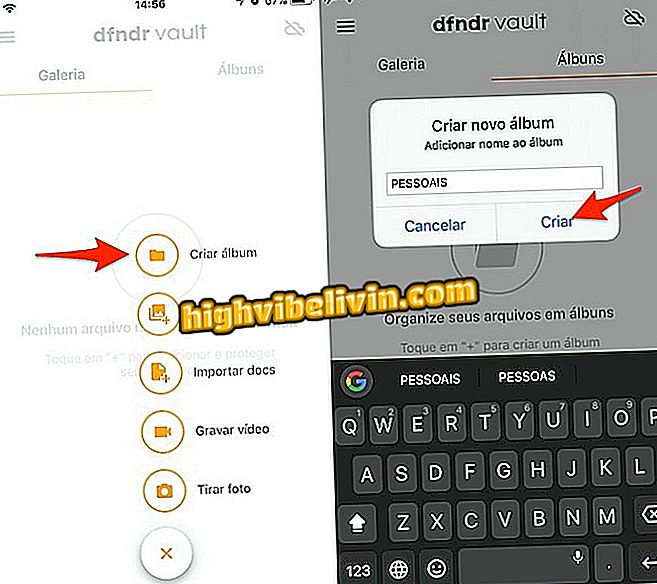
Åtgärd för att skapa ett album för personliga foton i DFNDR VAULT-appen för iPhone
Steg 5. När mappen är klar trycker du på "+" -ikonen igen och väljer alternativet "Importera media"
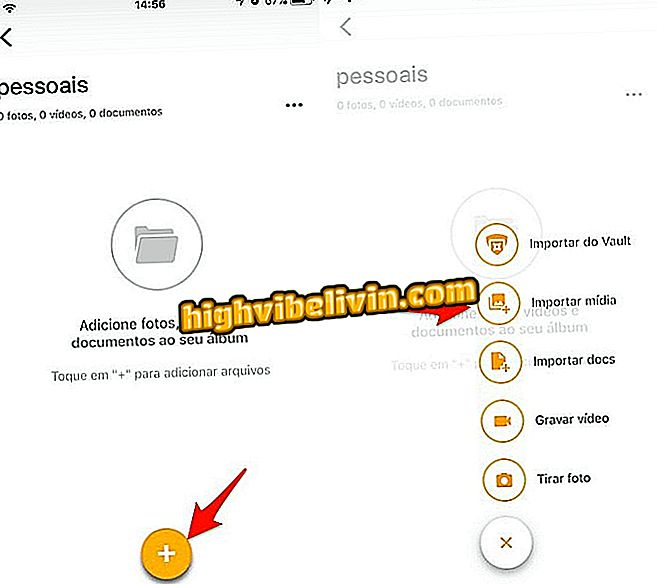
Åtgärd för att öppna iPhone-fotogalleriet via DFNDR VAULT-appen
Steg 6. Välj de foton du vill blockera och tryck på "Start". Använd nu "Delete" -knappen för att radera bilderna i iOS-biblioteket och behåll dem bara i DFNDR Vault.
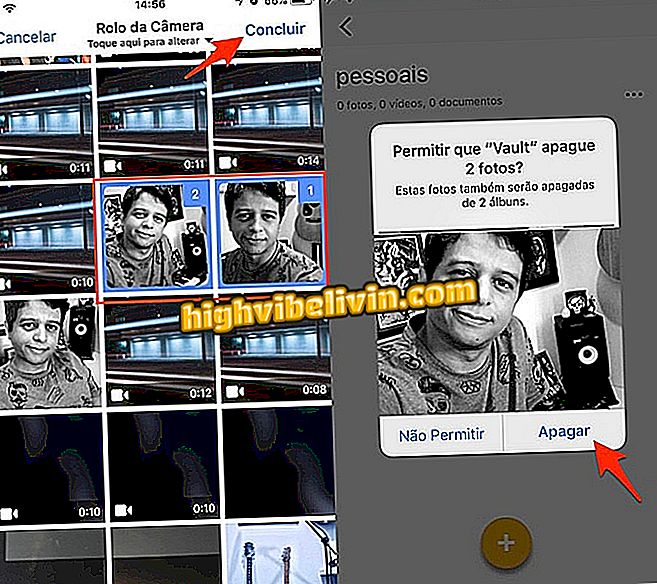
Åtgärd för att välja iPhone-bilder att låsa med lösenord med DFNDR Vault-app
Steg 7. För att komma åt blockerade bilder, öppna DFNDR Vault och använd det konfigurerade lösenordet.
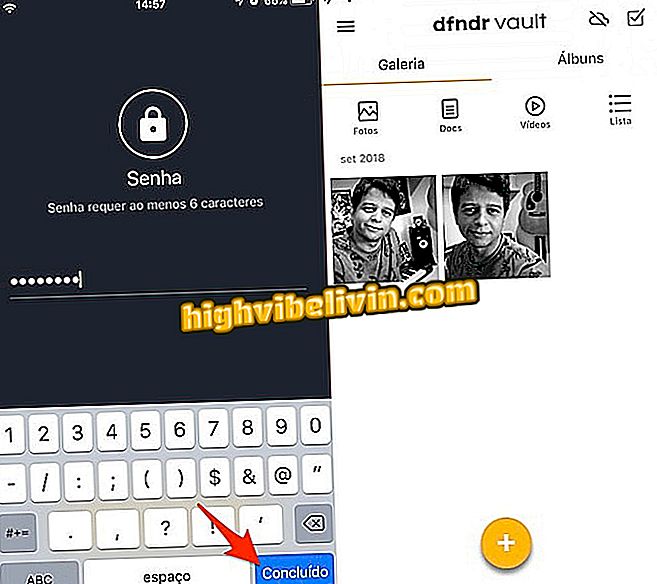
Åtgärd för att komma åt blockerade foton på iPhone med DFNDR VAULT-appen
Använd tipset när du vill behålla privata foton som är lagrade i din iPhone säkra.
Kan WhatsApp spåras av någon annan via en mobilapp eller dator? Användare svarar på forumet

iOS 11: Hur man redigerar och sparar ett iPhone-utskrift